Kako obnoviti izbrisana besedilna sporočila v Androidu
Nasveti In Triki Za Android / / August 05, 2021
V tem priročniku vam bomo pokazali, kako obnovite izbrisana besedilna sporočila v napravi Android. Če v datoteki Windows ali Mac nenamerno izbrišete datoteko, jih lahko preprosto obnovite iz koša ali koša za smeti. Tudi aplikacije, kot je Gmail, shranjujejo izbrisana e-poštna sporočila v smeti. To daje uporabniku možnost obnovitve izbrisanih sporočil do določenega časa. Na žalost v Androidu te možnosti ni. Ko izbrišete sporočilo SMS iz pametnih telefonov, do njega ni več mogoče dostopati.
Toda ti podatki se v celoti ne odstranijo iz vaše naprave, dokler OS tega podatkov ne bo zamenjal z nečim novim. Zaenkrat ti nabori podatkov ostanejo nedostopni in nevidni običajnim uporabnikom. Ko zaženete novo nalogo, bo sistem zamenjal obstoječe podatke z novimi. Torej še vedno obstaja majhno okno priložnosti, ki bi ga lahko uporabili za obnovitev izbrisanih besedilnih sporočil v Androidu. In v tem priročniku bomo izkoristili prav to. Sledite.
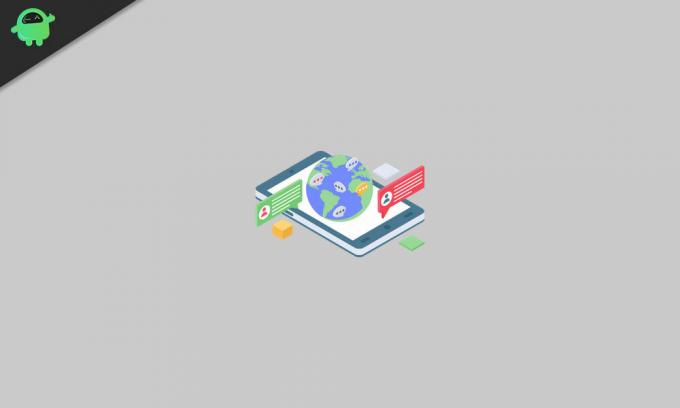
Kazalo
-
1 Kako obnoviti izbrisana besedilna sporočila v Androidu
- 1.1 Obnovite izbrisana sporočila prek storitve Google Drive
- 1.2 Uporaba programske opreme drugih proizvajalcev
- 1.3 Prepričajte se, da se ne bo več zgodilo
Kako obnoviti izbrisana besedilna sporočila v Androidu
Najprej in najpomembneje je, da ima vaš operater še vedno seznam izbrisanih sporočil. Toda možnosti, da si bodo podatke delili z vami, so minimalne, in to preprosto zato, ker ste podatke pomotoma izbrisali. Dokler ne gre za kakšen pravni vidik, ta metoda ne bi bila veliko koristna. Torej, če upoštevamo to, je tu nekaj drugih načinov za obnovitev izbrisanih besedilnih sporočil v napravi Android.
Obnovite izbrisana sporočila prek storitve Google Drive
- Ta metoda bi veljala za tiste uporabnike, ki so omogočili Googlovo varnostno kopiranje in sinhronizacijo. Večina naših bralcev bi to morda že storila, vendar bi lahko bili na varnejši strani znova preverjeni.
- V napravi zaženite aplikacijo Google Drive. Prijavite se z računom, ki ga uporabljate v napravi Android.
- Zdaj tapnite meni hamburgerja in izberite Varnostno kopiranje.
- Tam bi morali videti varnostno kopijo naprave skupaj z datumom varnostne kopije.
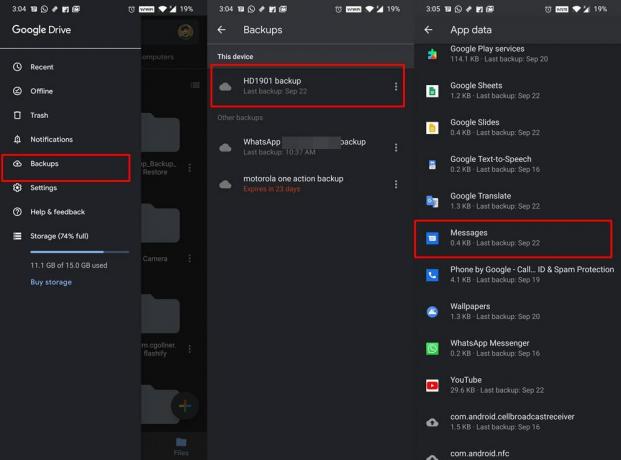
- Če je bila varnostna kopija narejena pred brisanjem sporočil, je vsa priložnost, da ima varnostna kopija izbrisano sporočilo.
- Zdaj vključite drugo napravo Android in se prijavite z istim Google Računom. Nato nadaljujte z navodili na zaslonu za obnovitev vseh podatkov. To bo morda prineslo tudi vaše izbrisano sporočilo.
- Lahko uporabite tudi svojo trenutno napravo, vendar boste za to morali narediti varnostno kopijo, nato formatirati svojo trenutno napravo in nato obnoviti podatke. Toda pri tem obstaja tveganje. Ko vzamete varnostno kopijo, bo prejšnjo varnostno kopijo pogona (v kateri je morda izbrisano sporočilo) zamenjal z novejšo. Da bi bili na varnejši strani, vam priporočamo, da obnovite podatke v drugi napravi Android.
- Ko je to končano, pojdite v aplikacijo Messages in preverite, ali lahko v svoji napravi Android dostopate do obnovljenih besedilnih sporočil ali jih obnovite. Če tega ne morete storiti, je tu nekaj drugih rešitev, ki bi jih lahko preizkusili.
Uporaba programske opreme drugih proizvajalcev
Lahko poskusite tudi s katero od neodvisnih aplikacij. Te aplikacije nimajo odstotka uspešnosti, prav tako pa boste morali omogočiti dostop do vseh svojih sporočil. Zato se ustrezno odločite, ali res želite dostopati do tega izbrisanega sporočila ali ne morete zamenjati na varnostni strani. Če je prvi odgovor vaš, potem so naslednji koraki:
- Prenesite in namestite aplikacijo Android Data Recovery v računalnik.
- Nato napravo povežite z računalnikom prek kabla USB. Omogočiti boste morali tudi razhroščevanje USB. Glejte naš podroben vodnik o Kaj je odpravljanje napak USB? Kako ga omogočiti v kateri koli napravi Android?

- Zdaj pojdite na zavihek Sporočila in kliknite Naprej.
- Programska oprema bo namestila aplikacijo FonePaw na vaš pametni telefon. Ko bo to končano, bo aplikacija prosila za dovoljenje za branje vaših sporočil.
- Dajte mu omenjeno dovoljenje in se vrnite na programsko opremo Android Data Recovery v računalniku.
- Zdaj kliknite Scan Authorized files. Ko je optično branje končano, preverite, ali lahko zbriše sporočila. Če se to zgodi, pritisnite gumb Obnovi.
S tem zaključujemo drugi način za obnovitev izbrisanih besedilnih sporočil v napravi Android. Zdaj je nekaj pomembnega, kar morate spremljati, kot je navedeno spodaj.
Prepričajte se, da se ne bo več zgodilo
No, zmotiti se pomeni človeku. Torej, čeprav se lahko slučajno izbriše sporočilo s kom od nas, bi morali vsaj poskrbeti, da bomo naslednjič dobro opremljeni za reševanje te situacije. V zvezi s tem je najbolje, da po rednem časovnem intervalu naredite varnostno kopijo vseh sporočil. In Aplikacija za varnostno kopiranje in obnovitev sporočil SMS je primeren prav za ta namen. Omogoča ustvarjanje ročnih in samodejnih varnostnih kopij vseh sporočil v razporedu v obliki XML.
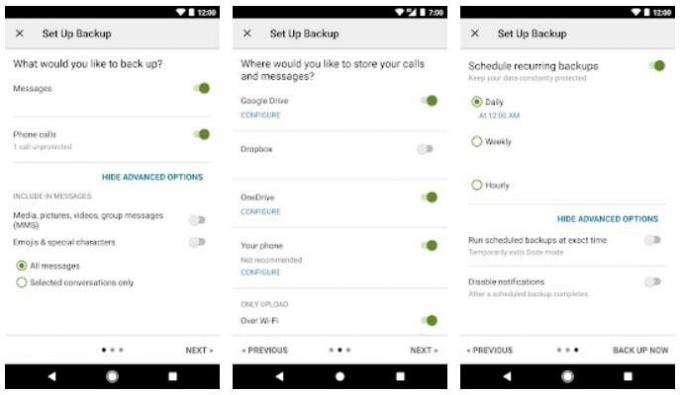
Nato lahko to datoteko shranite v svojo napravo ali še bolje v oblakih, kot je Dropbox. Toda nekateri se boste morda vprašali, zakaj, ker so sporočila že varnostno kopirana na Drive, zakaj bi morali uporabiti pomoč neodvisne aplikacije. No, to je zato, ker vsaka varnostna kopija Google Drive nadomesti prejšnjo in obstaja možnost, da bo tista, ki ima zadevno sporočilo, zamenjana z novejšo varnostno kopijo. A s to aplikacijo ni tako.
Ustvari samostojno varnostno kopijo in jo lahko posamično obnovite po potrebi. Zato zaženite aplikacijo in naredite varnostno kopijo vseh sporočil. Zdaj boste dobili varnostno kopirano datoteko v obliki XML. Shranite ga v svojo napravo ali v oblak in ga po potrebi obnovite. S tem je bilo vse to v tem priročniku o tem, kako obnoviti izbrisana besedilna sporočila v napravi Android. Tu je še nekaj drugih Nasveti in triki za iPhone, Nasveti in triki za računalnike, in Nasveti in triki za Android da bi se morali tudi odjaviti.

![Zbirke vdelane programske opreme Motorola Moto G7 Power Stock [Nazaj na zalogo ROM]](/f/81e59e05a838229e5ecd887cf65cec58.jpg?width=288&height=384)
![Zbirke delniške programske opreme Samsung Galaxy A30s [Nazaj na zalogo ROM]](/f/a41a84fd041a353ed78d822248c22cec.jpg?width=288&height=384)
